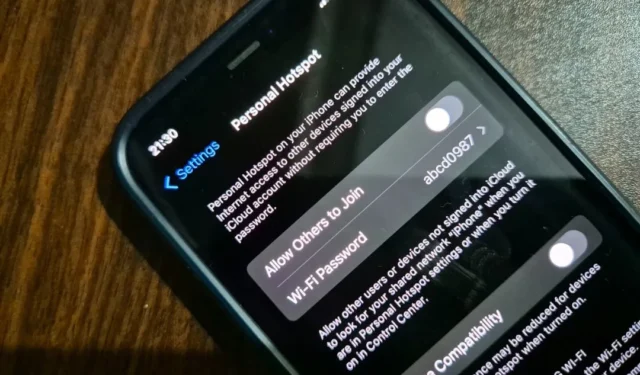
Wielu użytkowników napotyka problem polegający na tym, że hotspot ich iPhone’a często się wyłącza, co prowadzi do utraty pracy, danych i/lub czasu. Wypróbuj te rozwiązania, jeśli hotspot Twojego iPhone’a sam się wyłącza.
Rzeczy, które warto wiedzieć
Prosimy o przestrzeganie i sprawdzanie poniższych wskazówek. Mogą zaoszczędzić wiele czasu i kłopotów dzięki zastosowaniu innych, bardziej zaawansowanych poprawek.
- Jeśli użyjesz Siri do włączenia hotspotu, pozostanie on włączony, dopóki nie wyłączysz go ręcznie. Po prostu powiedz „Hej Siri, włącz mobilny hotspot”.
- Popularni operatorzy telefoniczni obsługują funkcję osobistego hotspotu w telefonie iPhone. Ale niektórzy tego nie robią. Apple ma przydatną listę wszystkich operatorów w różnych krajach, którzy to robią.
- Bluetooth i Wi-Fi powinny być włączone, gdy na iPhonie używany jest osobisty hotspot. Jedno lub oba mogły zostać wyłączone z powodu automatycznego włączania innych ustawień. Więcej o nich poniżej.
- Zaktualizuj swojego iPhone’a do najnowszej wersji iOS.
- Hotspot zostanie wyłączony automatycznie w przypadku choćby na sekundę utraty połączenia z internetem mobilnym. Często podczas podróży.
- Możesz połączyć się z osobistym hotspotem za pomocą USB, Wi-Fi i Bluetooth . USB jest najbardziej stabilne.
1. Odznacz opcję Połącz automatycznie
Po podłączeniu komputera Mac lub komputera z systemem Windows do hotspotu telefonu iPhone odznaczenie opcji „połącz automatycznie” wydaje się pomóc wielu użytkownikom Reddit . Spróbuj.

2. Włącz opcję Maksymalizuj kompatybilność
iPhone może wyłączyć hotspot, jeśli nie wykryje, że żadne urządzenie aktywnie go nie używa ani nie jest z nim połączone. Może się to zdarzyć, jeśli urządzenie odbiorcze znajdzie się poza zasięgiem. Włącz opcję Maksymalizuj kompatybilność, aby zmienić częstotliwość sieci z 5 GHz na 2,4 GHz, co poprawi zasięg.
- Otwórz aplikację Ustawienia i przejdź do Hotspotu osobistego .
- Włącz przełącznik obok opcji Maksymalizuj zgodność .


3. Wyłącz tryb małej ilości danych
Po włączeniu trybu niskiego zużycia danych Twój iPhone wyłączy niektóre funkcje, takie jak hotspot, aby oszczędzać wykorzystanie danych. Wyłącz tę opcję, aby zapobiec automatycznemu wyłączeniu hotspotu.
- W aplikacji Ustawienia wybierz Dane mobilne > Opcje danych mobilnych .
- Wyłącz opcję Tryb małej ilości danych .

4. Wyłącz tryb niskiego zużycia energii
Podobnie jak w przypadku trybu niskiego zużycia danych, innym ustawieniem, które może automatycznie wyłączyć hotspot iPhone’a, jest tryb niskiego zużycia energii. Jak sama nazwa wskazuje, ten tryb pomaga oszczędzać energię baterii, gdy wykryje, że poziom naładowania baterii iPhone’a jest niższy niż ustawiony próg. Zwykle jest to 20%.
- Przejdź do Ustawień Bateria i wyłącz Tryb niskiego zużycia energii .

Lista innych usług, na które ma wpływ włączenie trybu niskiego zużycia energii w iPhonie. Nie możesz zmienić tego, w jakim stopniu funkcja jest włączana.
5. Zresetuj ustawienia sieciowe
To ważne, więc nie pomijaj tego. Po zresetowaniu ustawień sieciowych na telefonie iPhone:
- Wszystkie hasła zapisanych sieci Wi-Fi zostaną usunięte. Oznacza to, że Twój iPhone nie połączy się automatycznie z Wi-Fi w domu/biurze/kawiarni, chyba że ponownie wprowadzisz hasło.
- Wszystkie zapisane urządzenia Bluetooth zostaną usunięte.
- Ustawienia i preferencje VPN zostaną zresetowane do ustawień fabrycznych.
- Limity danych mobilnych i preferencje, które mogłeś ustawić ręcznie, zostaną utracone.
Zresetowanie ustawień sieciowych może pomóc naprawić hotspot iPhone’a, ale nie ma żadnej gwarancji.
- Przejdź do Ustawienia > Ogólne i dotknij Przenieś lub Zresetuj iPhone’a .
- Stuknij w Resetuj , a następnie wybierz Resetuj ustawienia sieciowe .


Następnie musisz wprowadzić dane punktu dostępu Wi-Fi wraz z hasłem i poczekać, aż iPhone sam pobierze najnowsze dane sieci komórkowej.




Dodaj komentarz